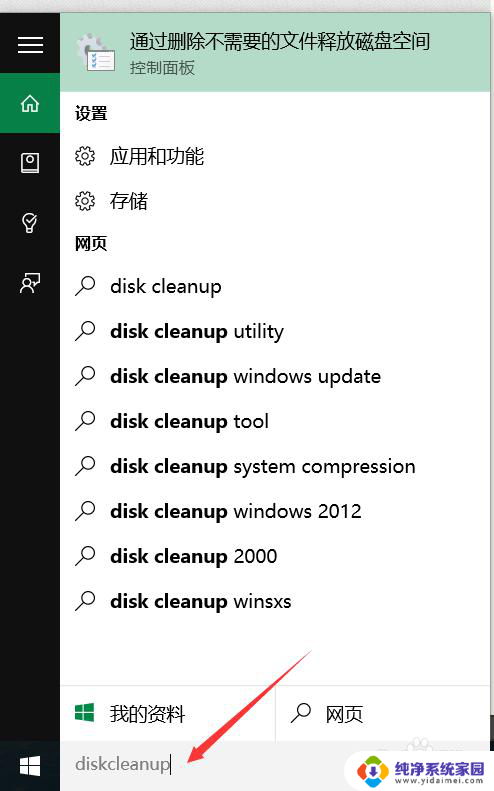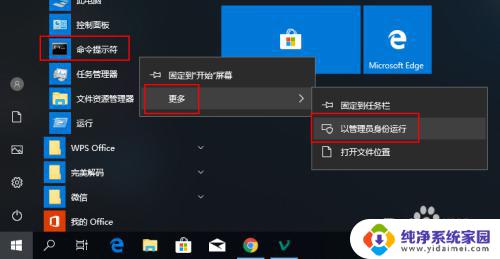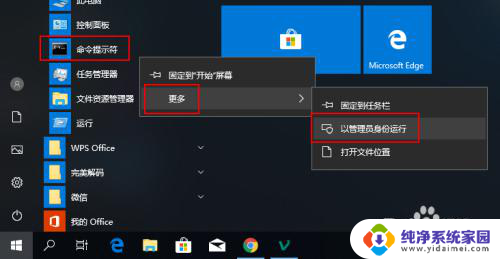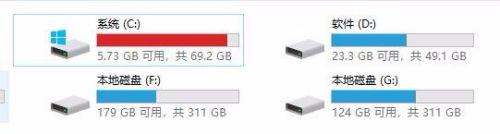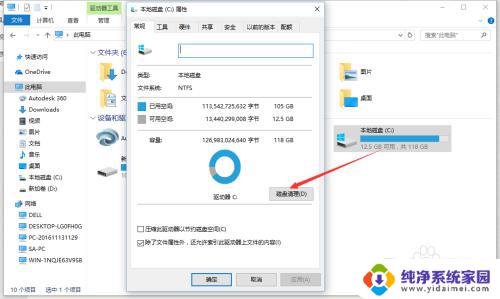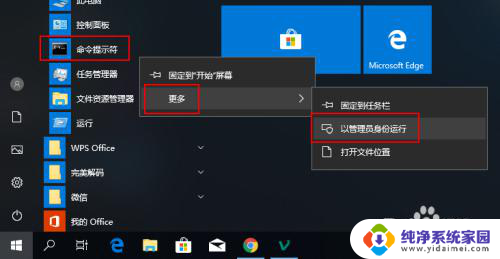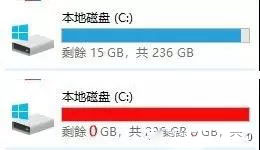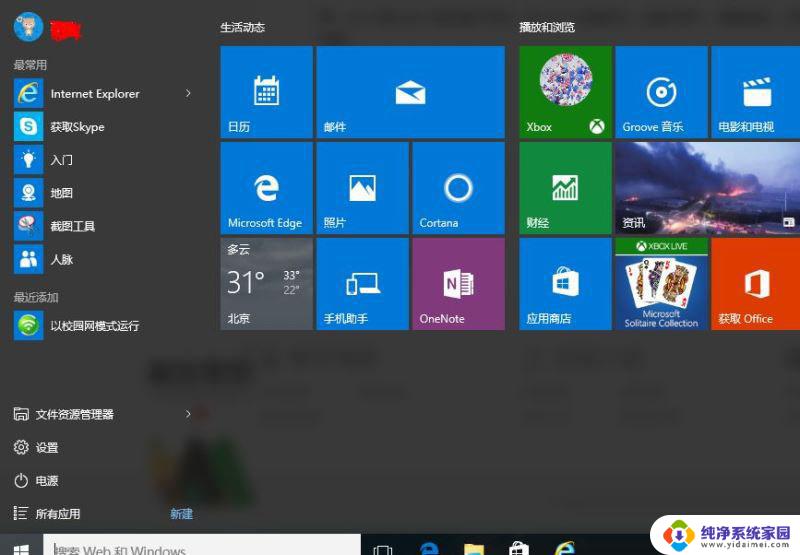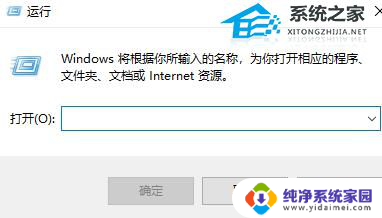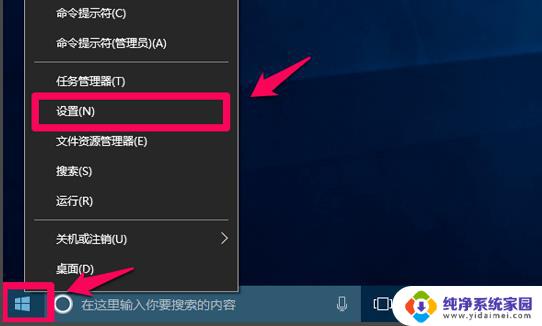windows10升级后c盘变小 如何清理Win10更新后的系统垃圾
更新时间:2025-03-25 13:03:53作者:xiaoliu
随着Windows 10系统的不断更新,很多用户都会遇到一个普遍的问题,那就是C盘空间变小的情况,随着系统更新的积累,系统垃圾越来越多,导致C盘容量不断减少。如何清理Win10更新后的系统垃圾,成为了许多用户急需解决的难题。接下来我们将分享一些有效的清理方法,帮助您释放C盘空间,提升系统运行效率。
具体方法:
1.鼠标右击 c盘图标,在弹出的菜单中点击 属性。
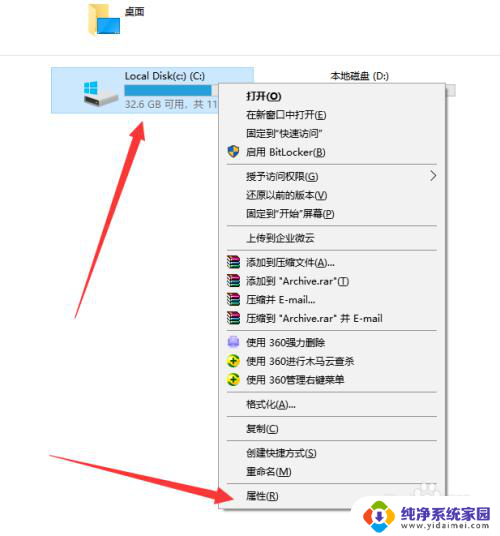
2.在打开的界面中,点击 磁盘清理。
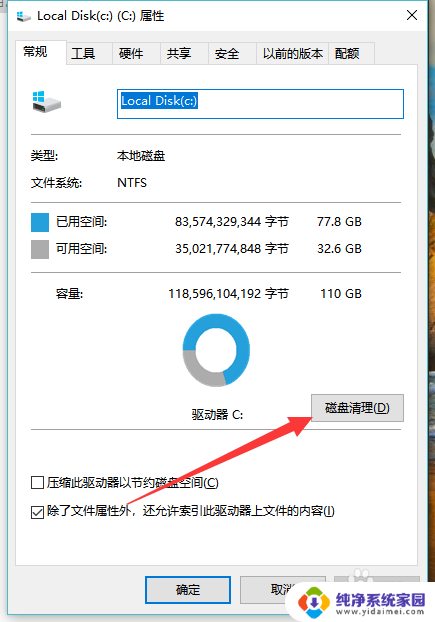
3.在打开的磁盘清理界面中点击 清理系统文件。
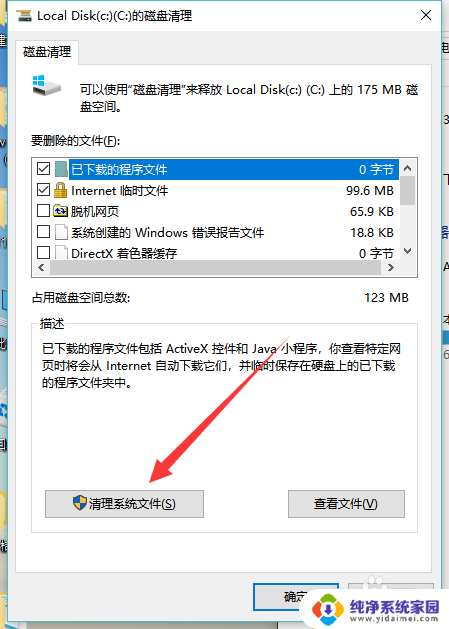
4.在打开的界面中,选中你要清理的选项。如果有过大的版本更新的话将 以前的windows安装 选上,点击 确定。
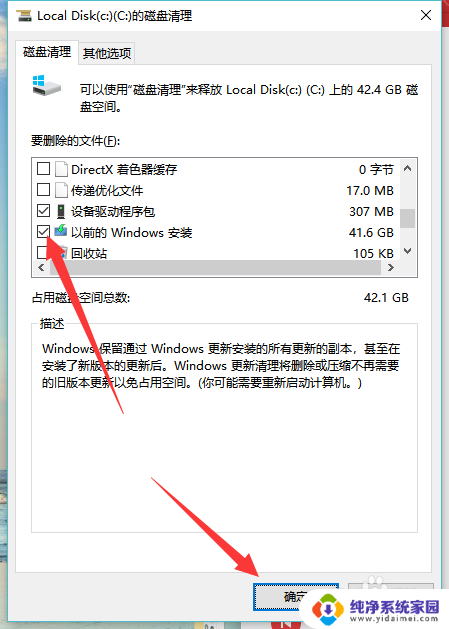
5.在弹出的确认窗口上点击 删除文件。
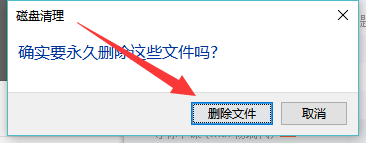
6.在弹出的下一个提示框中,点击是。之后等待系统自动清理即可。
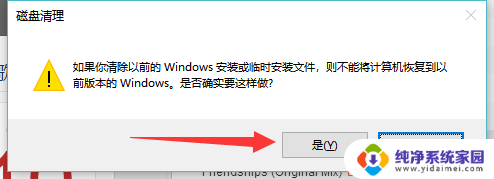
以上就是windows10升级后c盘变小的全部内容,有遇到这种情况的用户可以按照小编的方法来进行解决,希望能够帮助到大家。